Hirdetés
Az iOS nem ismert rugalmassága miatt, és a hírneve nem teljesen érdektelen. Nincs beépített gyorstárcsázási funkciója, a harmadik féltől származó alkalmazások közötti megosztás hosszú várakozási folyamat, nincsenek widgetek, és a fájlok szinkronizálása az iTunes segítségével nem mindenki csésze tea.
Kell-e börtönbe engedni ezeket a problémákat egyszerűen megoldani? Ha nem követi ezeket az egyszerű tippeket, és telepíti a megfelelő alkalmazásokat.
Gyorsabb hívások kezdeményezése
Minden hívásnak nem kell két csap távolságra lennie. Az iOS lehetővé teszi, hogy a névjegyeket kedvencekként állítsa be a gyors hozzáférés érdekében, de sokkal gyorsabban kezdeményezhet hívásokat, ha névjegyeket rögzít a kezdőképernyőre. Ha olyan kapcsolattartót szeretnénk felhívni, aki nem szerepel a kedvencek között, a legtöbben elmennek Telefon> Névjegyek> Keresés> Kapcsolattartó neve> Szám. Túl sok csap, ugye? Ezt bármilyen alkalmazás nélkül felgyorsíthatja.
A Spotlight Search az egyik legfejlettebb iOS 7 szolgáltatás, ám a legtöbb iPhone-tulajdonos, akivel találkoztam, ritkán használja. Csak annyit kell tennie, hogy lefelé húzza a kezdőképernyőn, és írja be a kapcsolat nevét. Ha ez a névjegy a kedvencei közé tartozik, akkor megjelenik, amint beírja az első betűt. Még két csap és felhívhatja az embert - sokkal gyorsabban, mint a fent említett alapértelmezett módszer. A különbség kezdetben minimálisnak tűnhet, de sok időt takarít meg, ha sok telefonhívást kezdeményez.

Ha ez nem elég gyors, akkor használhatja OneTap a kapcsolatok rögzítéséhez az otthoni képernyőn. A letöltés előtt el kell mondanom, hogy az alkalmazás durva. A kialakítás továbbra is iOS 6-korszakos, és még a 4 hüvelykes iPhone készülékeken sem fedezi a képernyő teljes magasságát. Ez azt jelenti, hogy valószínűleg nem frissítették az iPhone 5 indítása előtt. De ne aggódjon túl sokat, a hirdetések szerint működik.
Nyissa meg a OneTap alkalmazást, és kiválaszthatja, hogy hívást, szöveges üzenetet, e-mailt, FaceTime-t vagy Tweet-et kívánjon-e kapcsolatainak elérni. Az alkalmazás a Safari program segítségével rögzíti a kapcsolatokat a kezdőképernyőn. Minden névjegyhez hosszú URL-t generál, amely megnyílik a Safari-ban. Csak érintse meg a megosztás ikont, és nyomja meg a gombot Hozzáadás a kezdőképernyőhöz Gyorshívó ikonok létrehozásához. Ez akkor is működik, ha nincs internet kapcsolat.
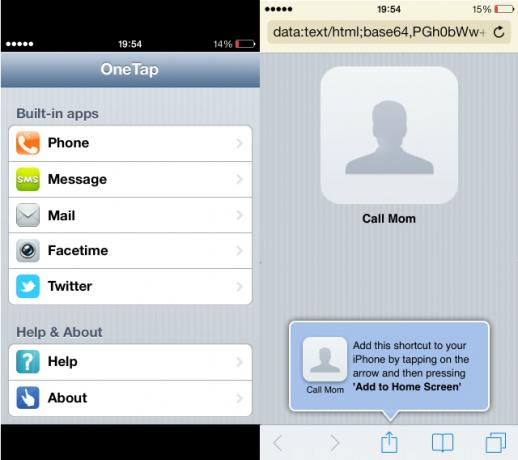
Ha előre fizetett kapcsolatot használ, akkor valószínűleg egy USSD kódot (például: * 123 #) használ az egyenleg ellenőrzéséhez vagy az újratöltéshez. Ha névként USSD-kódot mentött, akkor ne rögzítse azt a OneTap használatával. Az iPhone megfagyott, miközben USSD kódot tárcsázott a OneTap segítségével. Újból újra kellett indítanom (10 másodpercig tartsa lenyomva a bekapcsoló gombot + az otthoni gombot), hogy kiléphessek az alkalmazásból, tehát légy óvatos.
Amikor rögzített névjegyet hív, a OneTap nem jeleníti meg azonnal a telefonalkalmazást. Mindaddig, amíg a kapcsolattartó nem fogad hívást, fekete képernyő jelenik meg. Ha a hívást hangszóró üzemmódba kívánja állítani, akkor meg kell várnia, amíg a hívás meg nem érkezik. A OneTap rendelkezik ezekkel a korlátozásokkal, de ez a legjobb ingyenes alkalmazás, amelyet megtaláltam a munkához. Az App Store-ban számos fizetett gyorshívó alkalmazás található, de nem hiszem, hogy megéri a pénzt - a korlátozott funkció miatt.
A fizetett alkalmazásokról szólva, a Launch Center Pro az Ön kezdőképernyőjén található, ha iOS energiafelhasználóvá kíván válni.

Ez lehetővé teszi a gombok beállítását a kedvenc feladataihoz, például híváshoz, sms-hez vagy egyes névjegyek küldéséhez, Tweeting-hez harmadik féltől származó ügyfelek, és még enyhén összetett feladatokat is, például a legfrissebb fotó feltöltését a Dropboxba, és annak URL-jének másolását megosztását. A vásárlóképesség a legnagyobb előnye. Ha ez vonzó, akkor az alkalmazás érdemes 4,99 dollárt.
Letöltés: OneTap (ingyenes) / Indítsa el a Center Pro alkalmazást ($4.99)
Viszlát gombok, Helló gesztusok
A Launch Center Pro elképesztő a harmadik féltől származó alkalmazásokkal való integrációja szempontjából, de nincs rá szüksége, ha csak az alapértelmezett alkalmazásokra támaszkodik. A gombok és ikonok kiválóan alkalmasak az alkalmazások gyors megnyitásához, de az alkalmazás megnyitása után gyorsabban elvégezhető-e a munka? Ha a megfelelő gesztusokat használja, a válasz igen.
Ez a cikk megemlítette a Spotlight Search alkalmazást, amely felhasználható levelek, üzenetek és alkalmazások keresésére és megnyitására is. Ha felfelé halad a képernyő alsó szélétől, megnyílik a Vezérlőközpont. A legtöbb ember ezt különféle csatlakozási lehetőségek váltására használja, de lehetővé teszi riasztás beállítását is, az eszköz feloldása nélkül. Csak érintse meg az időzítő ikont, majd kattintson a riasztások elemre.

Számos Android-ot használó barátom folyamatosan keresi a Vissza gombot, amikor iOS-eszközökön nyitnak alkalmazásokat. Még a barátaimat használó iOS-én is az alkalmazáson belüli visszagombokat használom. Az iOS rendszerének egész gesztusa van - csúsztassa jobbra a bal szélről.

Ha Safari-t használ, akkor ez a gesztus visszatér az előző megnyitott oldalra. Jobbról balra ugrás a Safari-ban egy másik lehetőség az előre gombra.
A Kezdőlap gomb kétszeri megnyomásával megtekintheti és bezárhatja a nyitott alkalmazásokat. Ha engedélyezte a multitasking kézmozdulatokkal rendelkező iPad készüléket, ezt megteheti egyszerűen úgy, hogy négy ujját felfelé csúsztatja. Az iPadokon az alkalmazások közötti váltás sokkal könnyebb - helyezze csak négy ujját a képernyőre, és húzza el jobbra vagy balra. A gesztusokat itt engedélyezheti vagy tilthatja le Beállítások> Általános> Többfeladatos gesztusok.
Kinek van szüksége az iTunesra?
Most, hogy elsajátította a gesztusokat, ideje átnézni, mi valószínűleg az Apple leginkább polarizáló szoftvere - az iTunes. Néhány ember inkább a drag-and-drop-t használja a fájlátvitelhez. Ez könnyebb, különösen, ha zenét és filmeket más forrásból vásárolt. Két dolgot kell tudnia - a fájlmegosztás nem olyan nehéz az iTuneson, és az iTunes telepítése nélkül fájlokat húzhat.
Ha már rendelkezik iTunes-szal, az olyan alkalmazások, mint a VLC iOS esetén és Meggyújt támogatja a drag-and-drop fájlátvitelt. Csatlakoztassa az iOS-eszközt a számítógéphez, nyissa meg az iTunes alkalmazások fület, és görgessen lefelé a File Sharing alfejezet megtalálásához. Görgessen le egy kicsit tovább, és megtalálja a két gombot - Hozzáadás és Mentés -, amelyek segítségével fájlokat másolhat a készülékről és a készülékre.

A fájlok továbbításához még az iOS-eszközt sem kell a számítógéphez csatlakoztatnia. Az iOS VLC több mint képes Ditch iTunes & VLC használata iPhone és iPad Media készülékekhezAz iOS VLC sokkal inkább, mint az Apple valószínűleg inkább nem. Ez jobb, mint az iTunes média útközben. Itt van miért. Olvass tovább a munkát. A WiFi feltöltési funkciója életmentő, mivel fájlokat húzhat át a helyi vezeték nélküli hálózaton. Csak annyit kell tennie, hogy ellenőrizze a címet a VLC-ben iOS esetén (az alábbi képernyőképen van.) http://192.168.1.2) és írja be a böngészőbe.
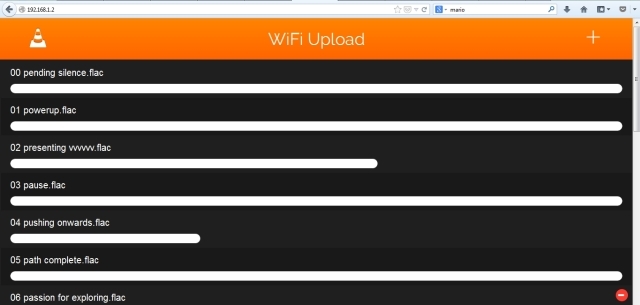
Teljesen utálom, hogy az iTunesra kell támaszkodnom, amikor szeretnék átadni szeretett dalait és filmeimet. Annyira unalmas, hogy szinte fejfájást okoztam, hogy az egész eljárásra gondoltam. Ha ugyanaz a probléma szenved, az iOS-hez tartozó VLC olyan, mint egy friss levegő.
Tim nemrégiben ugyanerre a következtetésre jutott, és sürgette átugorja az iTunesot a VLC javára Ditch iTunes & VLC használata iPhone és iPad Media készülékekhezAz iOS VLC sokkal inkább, mint az Apple valószínűleg inkább nem. Ez jobb, mint az iTunes média útközben. Itt van miért. Olvass tovább . Ne feledje, hogy a fájlok átviteléhez nyitva kell hagynia az iPhone készüléket, és a VLC alkalmazást nyitva kell tartani. Ha a képernyő zárolódik az átvitel közepén, akkor az meghiúsul.
Ha szeretné, ha az iPhone-ját vagy az iPadjét tömeges tárolóeszközként használja, anélkül, hogy kábellel kellene akadályoznia, vagy próbálkoznia Feem, amely lehetővé teszi képek, videók és egyéb dokumentumok átvitelét Mac, Windows, Android, Linux és természetesen más iOS eszközök között.
Megosztása az alkalmazások között
A felhőalapú tároló alkalmazások, például a Dropbox lehetővé teszik a fájlok mentését a készülékre, és a fájlokat harmadik féltől származó alkalmazásokban. Nagyon sok DRM-mentes dalt vásároltam egy indiai online kereskedőtől. Ezeket a Dropbox-ba mentettem, és a VLC segítségével hallgattam őket. Elmúltak azok a napok, amikor minden médiafájlt Apple-támogatott formátumba kellett konvertálnia. VLC iOS esetén mindet játssza.
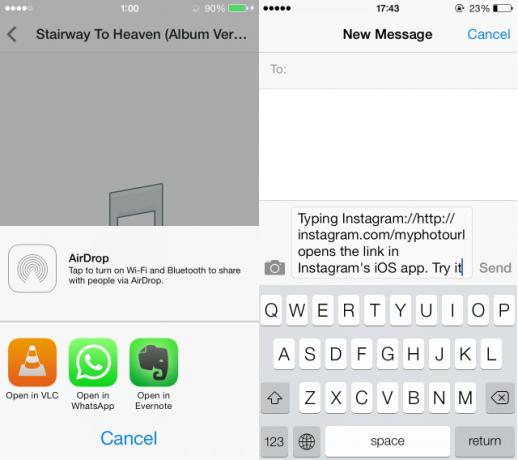
Próbáltál már linkeket küldeni egy Instagram fényképre az iMessage vagy a WhatsApp segítségével? Az egyetlen lehetőség a fénykép URL másolása és beillesztése a csevegőablakba. A probléma az, hogy ha valaki rákattint erre a linkre, akkor megnyílik a Safari. Íme egy egyszerű javítás a linkek megnyitásához a megfelelő alkalmazásban. Csak adjon hozzá appname: // az URL elé. Például egy oldal Instagram megnyitásához instagramként kell elküldenie a linket: // http://instagram.com/xyzabc.
Ez a csípés jól működik egyes alkalmazásokkal, de nem az összes. Például nem tudtam megnyitni a tweeteket a Tweetbotban (ez folyamatosan betöltötte az idővonalamat), és a Soundcloud alkalmazás nem nyitotta meg a Soundcloud linkeket. Ezenkívül egy kicsit kell kitalálnia, hogy az alkalmazás neve helyes legyen. Példa erre a Chrome böngésző. A hivatkozások megnyitásához a böngészőben be kell írnia a googlechrome parancsot: // http://makeuseof.com. Amikor működik, ez a trükk nagyszerű az iOS-sel való együttműködéshez.
Widgets
Sajnos az iOS-nek nincs kezdőképernyő-widgetje. Az alkalmazások megnyitása nélkül nem lehet különféle feladatokat figyelni. Vannak azonban hűvös műszerfal-alkalmazások iPadre 3 nagyszerű irányítópult-alkalmazás az Ön iPad-jéhez [iOS]Annak ellenére, hogy erőfeszítéseket tettem a Mac rendben tartása érdekében, a rendetlenség az, amely a legjobban segíti a számítógépről történő gyors információgyűjtést. Nyissa fel a fedelet, és mindent, ami lehetséges ... Olvass tovább amely lehetővé teszi, hogy figyelemmel kísérje az időjárást, az e-maileket és az egyéb termelékenységi feladatokat.

Lehet, hogy letölt Google Asszisztens iPhone-on (ingyenes) vagy a Panic Status Board-on (9,99 USD), ha van iPad. Mindkét alkalmazás nagyszerű widget-szerű funkciókkal rendelkezik. Tim nemrég írt róla Eddy - passzív Twitter kliens Nézze meg Tweetek görgetését ingyenes passzív Twitter App Eddy alkalmazássalJelentősen hiányzik a minőségi ingyenes Twitter alkalmazások az iOS számára, ezért meglepő volt, hogy egy olyan freebie-re botlik, mint Eddy. Olvass tovább amely automatikusan görgeti a tweeteket az idővonalából. Ez egy jó widget-szerű alkalmazás a Twitter-hírcsatornád figyelésére.
Következtetés
Ezeknek a szolgáltatásoknak a rendszeres használatát eltarthat egy ideig, de ennek eredményeként a munkafolyamat sokkal gyorsabb lesz.
Hasznosnak találta ezeket a tippeket? Van további javaslata az alapvető feladatok felgyorsításához? Mint mindig, dobj el egy megjegyzést, hogy tudassa velünk!


